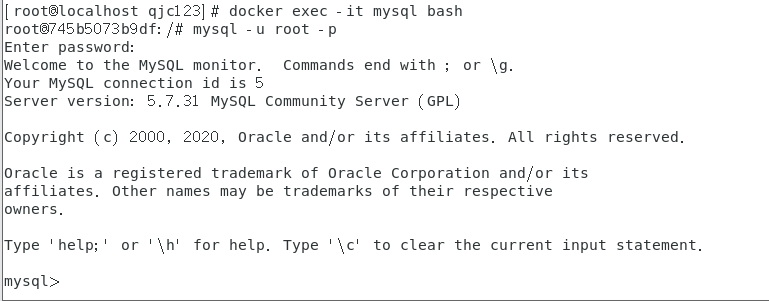Linux安装Docker容器和MySQL及其使用
一、什么是Docker
百度百科的解释如下图所示,但我个人的简单理解就是,这个东西开源并且他还很好用,将其部署在虚拟机之中,然后你可以在Docker容器之中安装Tomcat和MySQL等等软件,然后你可以同时开启多个tomcat服务器或者MySQL数据库,只要你的电脑吃的消,但是注意要设置端口号,避免冲突。
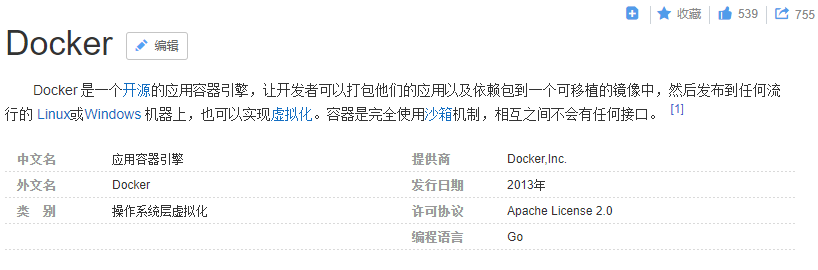
二、Linux系统中安装Docker
使用VMware安装Linux就不说了,下面说一下怎么在Linux中安装Docker容器
1、环境信息
操作系统 CentOS7.6 x64
Docker版本 18.06.1-ce
要在root用户权限之下去禁用Selinux, 修改/etc/selinux/config 文件,将SELINUX=enforcing改为SELINUX=disabled,之后重启虚拟机就好了
vim /etc/selinux/config
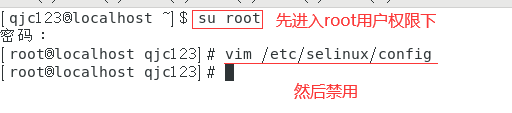
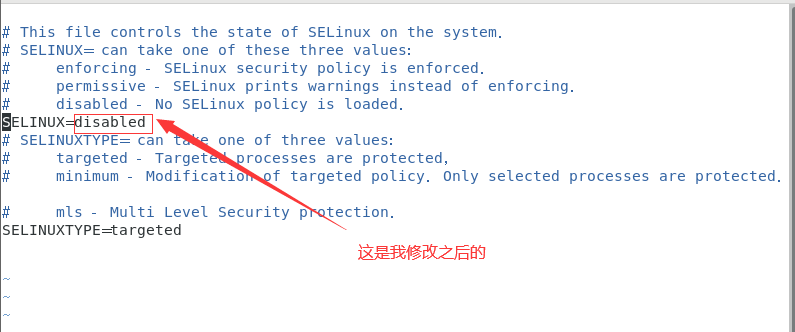
2、把yum包更新到最新
yum update
3、安装需要的软件包
yum install -y yum-utils device-mapper-persistent-data lvm2
4、设置yum源
yum-config-manager --add-repo https://download.docker.com/linux/centos/docker-ce.repo
5、查看所有仓库中所有docker版本,并选择特定版本安装
yum list docker-ce --showduplicates | sort -r
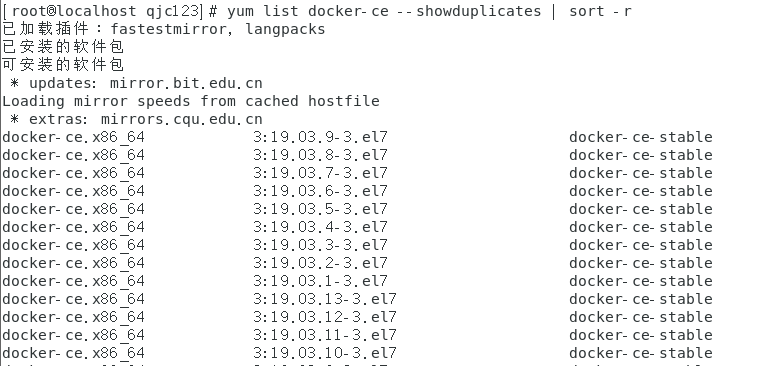
6、安装Docker,命令:yum install docker-ce-版本号,我选的是18.06.1.ce-3.el7,如下
yum install docker-ce-18.06.1.ce-3.el7
7、启动Docker,命令:systemctl start docker,然后加入开机启动,如下
systemctl start docker systemctl enable docker
8、验证是否安装成功 ,成功如下图
docker version
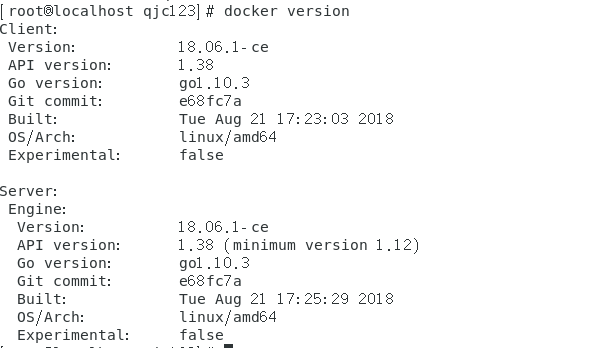
9、使用 阿里云加速器,由于网络原因,我们在pull Image 的时候,从Docker Hub上下载会很慢。修改文件
登录阿里云账号,然后找到容器镜像服务,就可以直接操作,操作命令如下:
vi /etc/docker/daemon.json
在文件中添加下面的内容,
{
"registry-mirrors": ["阿里云网址"],
"live-restore": true
}
阿里云容器镜像服务网址:https://cr.console.aliyun.com,登录之后大家看到自己的加速地址,复制进去就可以了,进行加速
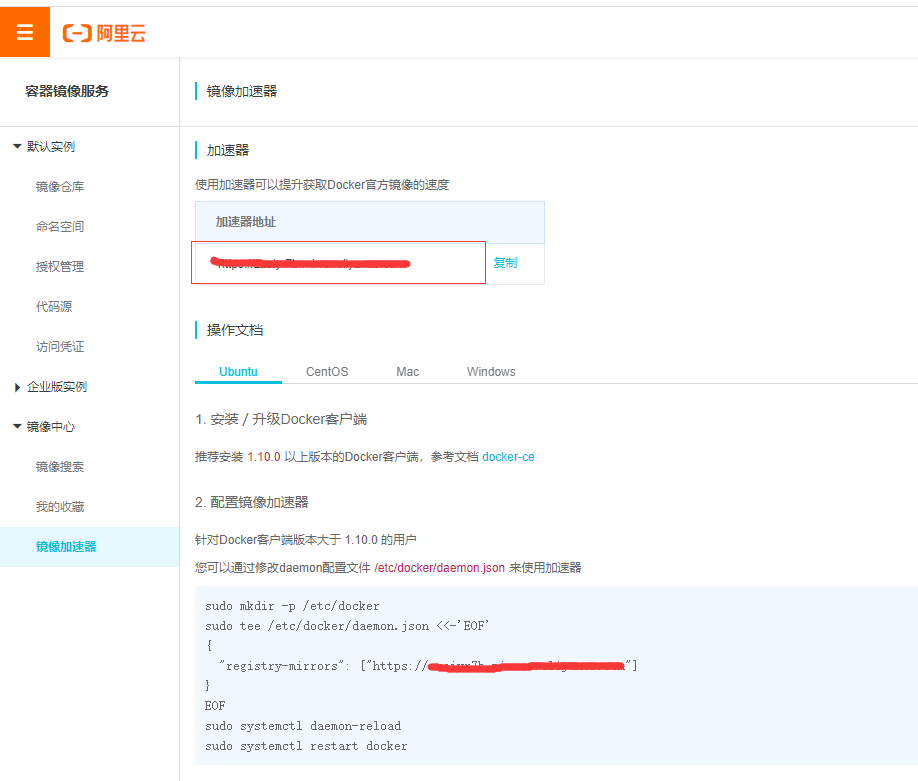
10、重起docker服务
systemctl restart docker //重启
systemctl start docker //启动docker
三、在docker中安装MySQL
1、先搜索docker中的MySQL镜像
docker search mysql
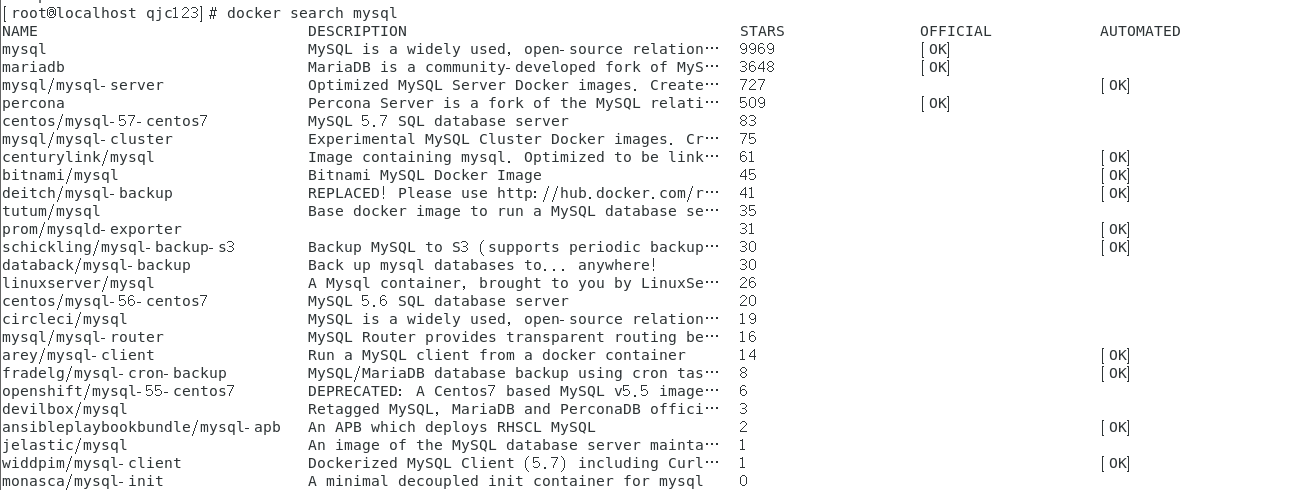
2、下载MySQL镜像
docker pull mysql:5.7

3、查看拉取的镜像,成功如下图
docker images

4、启动一个MySQL5.7容器,命令如下,启动成功之后如下图
//第一次运行,创建并运行container //docker run --name 名字 -p 外部端口号:内部端口号 -e MYSQL_ROOT_PASSWORD=密码 -d mysql:版本号 //-e 传入环境变量 //-d 创建守护式容器,并在后台运行 docker run -d -p 3306:3306 --name mysql -e MYSQL_ROOT_PASSWORD=123456 mysql:5.7 //第二次运行 查看处于停止状态的container,获得需要的container_id docker ps -a //运行container,将查询到的container_id替换掉 docker start container_id //停止mysql,查找处于运行状态的container,获得需要的container_id docker ps -a
//停止container docker stop container_id


5、查看启动的容器
docker ps -a

6、然后查看自己Linux的IP地址,进行远程连接
ifconfig

7、使用本地Navicat进行连接测试,如下图,连接密码就是启动MySQL时设置的密码,连接成功之后就可以使用本地的Navicat对虚拟机中的数据库进行操作
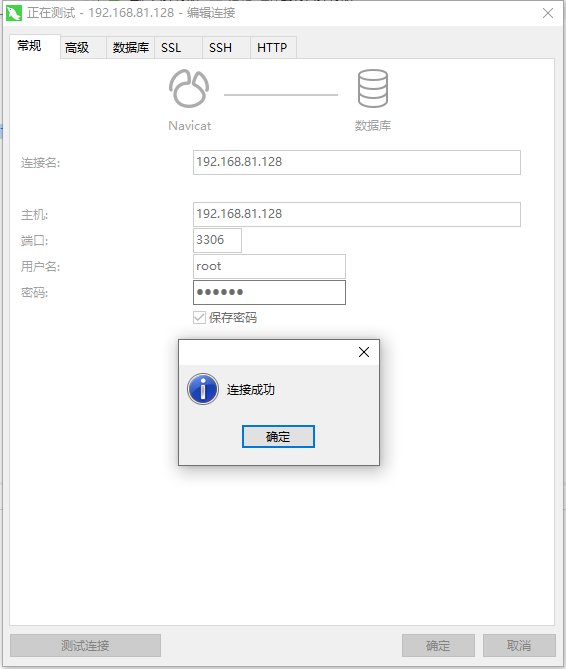
四、访问MySQL服务,进入MySQL命令行
//进入容器 docker exec -it mysql bash //在容器内,访问 Mysql 服务 mysql -u root -p